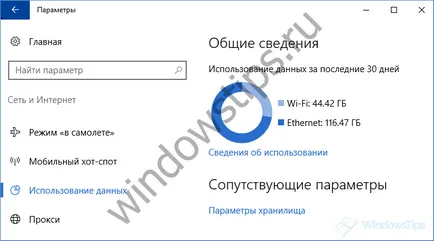Cum se configurează limita de conexiune la 10 ferestre, inclusiv Ethernet
În cazul în care planul de date este limitat și doriți să obțineți un control mai mare asupra consumului de date, trebuie să configurați conexiunea ca o rețea cu o rată limită. Atunci când se schimbă conexiunea limită apar în anumite aplicații și caracteristici. Deci, de exemplu, acesta va fi suspendat în sincronizarea automată a Outlook și OneDrive, nu va funcționa în mod automat actualizarea Windows Defender și aplicații Windows Store. Și în acest mod, Windows Update nu va fi capabil să descarce automat actualizări.
Pentru a configura o conexiune Wi-Fi Limit-conexiune:
- deschideți aplicația „Opțiuni“;
- Ne îndreptăm spre „Rețea și internet“;
- Mergi la capitolul «Wi-Fi», faceți clic pe numele rețelei;

- și includ o conexiune comutator de limitare.

Pentru o conexiune prin cablu o astfel de funcție în parametrii nu este disponibil, dar săpat în registru poate face o limită chiar și Ethernet. Pentru a face acest lucru:
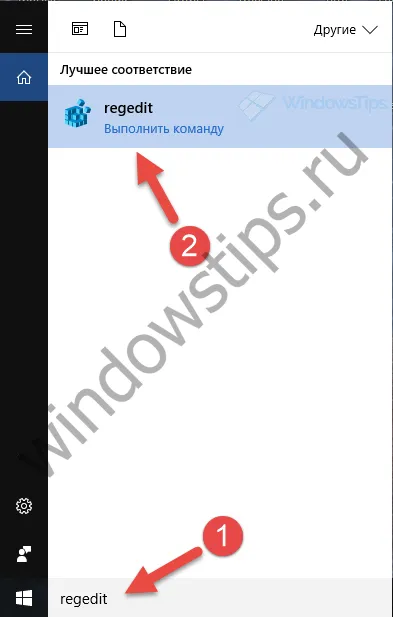
- navigați la HKEY_LOCAL_MACHINE \ SOFTWARE \ Microsoft \ Windows NT \ CurrentVersion \ NetworkList \ DefaultMediaCost;
Ați putea fi întrebați: insuficiență TDR video pentru Windows 10: Cum să Fix
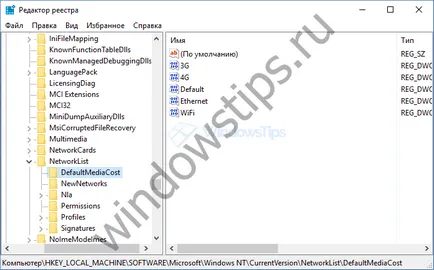
- Faceți clic dreapta pe folderul DefaultMediaCost și selectați „Permisiuni“ din meniul contextual;
- faceți clic pe butonul „Advanced“, o altă fereastră, faceți clic pe „Change“ în fereastra deschisă;
- introduceți numele de utilizator în caseta de text și faceți clic pe „Verificare nume“, pentru a vă asigura că numele de utilizator este corectă (în cazul în care numele ia link-urile de formă cu un caracter de subliniere, atunci toate dreapta), apoi apăsați pe «OK»;

- bifați „înlocuiește proprietarul din subcontainere și obiecte“, faceți clic pe «OK»;
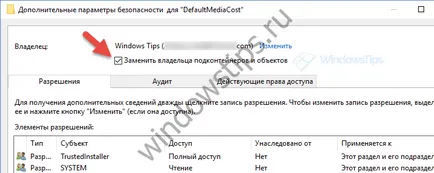
- în lista „Nume utilizatori sau grupuri“, localizați grupul de administratori, marcați-l și bifați caseta „Permiteți Full Access“, apoi confirmați selecția apăsând «OK».

Acum aveți acces deplin asupra parametrilor pe care le vedeți în partea dreaptă a ferestrei de registru. Dublu click deschis «Ethernet» opțiune și setați-o la 2 - acest lucru va face limita de conexiune de sârmă.
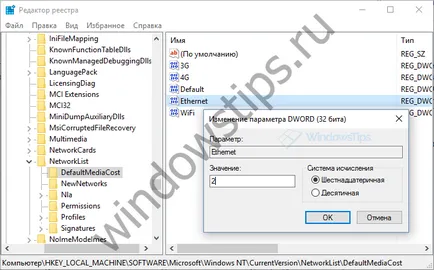
În concluzie, observăm încă o dată că, atunci când sistemul de operare de conectare limită va limita cantitatea de date trimise și primite de aplicații și funcții. De asemenea, nu uitați că puteți urmări utilizarea datelor de către instrumentul special inclus cu Windows 10.